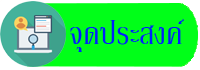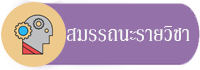|
9.1 ความหมายของแมโครและการสร้างแมโคร |
ความหมายของแมโคร |
หมายถึง คำสั่งๆ เดียวที่ใช้แทนคำสั่งกลุ่มหนึ่งหรือชุดหนึ่งซึ่งโดยปกติ จะประกอบด้วยคำสั่ง หลาย ๆ คำสั่ง ที่ผู้ทำโปรแกรมนำมารวมไว้ คำสั่งแมโครนี้จะมีการกำหนดเป็นชื่อคำสั่งไว้ในตอนต้นโปรแกรม เมื่อใดก็ตามที่มีการเรียกชื่อคำสั่งที่กำหนดไว้นี้ ก็จะเป็นการเรียกใช้กลุ่มคำสั่งที่ประกอบด้วยคำสั่งทั้งชุดนั้น คำสั่งแมโครนี้ เราสามารถเรียกใช้ได้ตลอดเวลาที่เรียกใช้โปรแกรมนั้นอยู่ หรือทุกแห่งที่ต้องการเรียกใช้คำสั่งกลุ่มนั้น มีความหมายเหมือน macro instruction, macro code ดู macro ประกอบ |
แมโครคืออะไร |
มาโคร (Macro) คือ ชุดค าสั่งที่ท างานแบบอัตโนมัติ จัดเป็ นโปรแกรมประเภทหนึ่ง
สามารถกำหนดเงื่อนไขการทำงานได้ เช่น ตรวจสอบค่าเพื่อเลือกทำ หรือ ไม่ทำคำสั่งที่กำหนดไว้
หรือสามารถนำแมโครมาช่วยทำงานในลักษณะต่างๆ เช่น
- สามารถค้นหาและสอบถามข้อมูล ผ่านทางฟอร์มหรือรายงานโดยไม่ต้องเรียกใช้อ็อบ
เจ็ค Query โดยตรง
- สามารถตรวจสอบและแก้ไขข้อมูลที่ป้อนผ่านฟอร์ม การทำงานจะยืดหยุ่นกว่าการใช้
กฎการตรวจสอบ (validation rule) ที่กำหนดในโครงสร้างของตาราง
- ช่วยปรับปรุงการทำงานแบบอัตโนมัติ เช่น การคัดลอก เคลื่อนย้าย และแก้ไขข้อมูล
เป็นต้น
- ช่วยในการสร้างแอพพลิเคชั่นโปรแกรมขึ้นใช้งานเอง เช่น สร้างฟอร์มที่ประกอบด้วย
ปุ่มคำสั่งต่างๆ โดยมาโครเป็นตัวควบคุมการทำงาน |
วิธีการสร้างแมโคร |
เปิดฐานข้อมูลขึ้นมา บนเมนูแบบริบบอน ให้เราคลิกที่เมนู สร้าง จากนั้นให้ไปที่คำสั่งการสร้างแมโคร สามารถดูภาพประกอบได้เลยครับ เพื่อสามารถเข้าใจและทำตามไปก่อน |
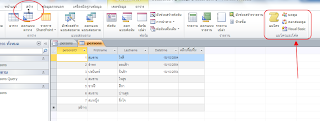 |
จะนำเราเข้าสู่ขั้นตอนต่อไป เป็นการเลือกกำหนดค่าของมาโคร ให้เราคลิกปุ่ม ลูกศร เพื่อเข้าไปเลือกชุดคำสั่งการทำงานแมโครที่ทาง Access เตรียมไว้ให้เราใช้งาน เลือกการทำงานเป็น Openform |
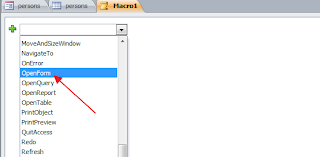 |
จะนำเราเข้าสู่การกำหนดค่าการทำงานเพิ่มเติม โดยให้เรากำหนดค่าต่างๆ ตามภาพประกอบ
ชื่อฟอร์มคลิกไปเลือกฟอร์ม Persons
มุมมอง Form
โหมดข้อมูล เพิ่ม
โหมดของหน้าต่าง ปกติ |
การกำหนดค่าการทำงานเพิ่มเติมเมื่อเปิดฟอร์มขึ้นมาอัตโนมัติแล้วเพื่อให้พร้อมทำงาน หรือกรอกข้อมูลทันที่ให้เราเพิ่มแอคชั่นการทำงานขึ้นมาอีก 1 อัน โดยการคลิกที่ปุ่มบวกสีเขียว ตรงคำว่า เพิ่มแอคชั่นใหม่เลือก Goto Record
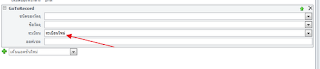
|
จะเข้าสู่การกำหนดค่าการทำงานเพิ่มอีกครั้ง ในครั้งนี้ให้เราคลิกระเบียน "ระเบียนใหม่" |
เท่านี้ก็เรียบร้อยแล้ว ต่อไปก็บันทึก Save มาโครไว้ใช้งานกับฐานข้อมูลของเราต่อไป คลิกปุ่มคำสั่ง Save และบันทึกมาโครการทำงานของเราต่อไป
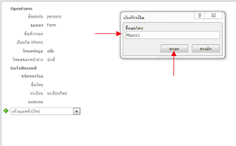
|
การทดสอบการทำงานของแมโคร
ให้เราดับเบิลคลิกที่ชื่อมาโครที่เราสร้างขึ้นมา จะพบว่ามาโครทำงานถูกต้องก็จะเปิดฟอร์ม Persons ขึ้นมา และวิ่งไปที่ระเบียนใหม่ ที่พร้อมสำหรับกรอกข้อมูลต่อไปทันที |
สร้างแมโครฝังตัว |
แมโครฝังตัวแตกต่างจากแมโครเดี่ยวตรงที่แมโครฝังตัวจะเก็บอยู่ในคุณสมบัติเหตุการณ์ของฟอร์ม รายงาน หรือตัวควบคุม โดยไม่ได้แสดงเป็นวัตถุภายใต้ แมโคร ในบานหน้าต่างนำทาง สิ่งนี้ทำให้คุณจัดการฐานข้อมูลได้สะดวกยิ่งขึ้น เนื่องจากคุณไม่ต้องติดตามวัตถุแมโครแต่ละตัวที่มีแมโครต่างๆ สำหรับฟอร์มหรือรายงาน นอกจากนี้ แมโครฝังตัวจะรวมอยู่ในฟอร์มหรือรายงานทุกครั้งที่คุณคัดลอกนำเข้า และส่งออกฟอร์มหรือรายงานตัวอย่างเช่น ถ้าคุณต้องการให้มีการแสดงรายงานที่ไม่มีข้อมูล คุณสามารถฝังแมโครในคุณสมบัติเหตุการณ์ เมื่อไม่มีข้อมูล ของรายงานนั้นได้ คุณอาจใช้แอคชั่น Msg Box เพื่อแสดงข้อความ แล้วใช้แอคชั่น CancelEvent เพื่อยกเลิกรายงานนั้นแทนการแสดงหน้าเปล่าขึ้นมาในบานหน้าต่างนำทาง คลิกขวาฟอร์มหรือรายงาน ที่จะประกอบด้วยแมโคร แล้ว คลิกมุมมองออกแบบ หรือมุมมองเค้าโครง ถ้ายังไม่มีการแสดงแผ่นคุณสมบัติ ให้กด F4 เพื่อแสดงแผ่นคุณสมบัติคลิกตัวควบคุมหรือส่วนที่มีคุณสมบัติเหตุการณ์ซึ่งคุณต้องการฝังแมโครนั้น นอกจากนี้ คุณยังสามารถเลือกตัวควบคุมหรือส่วน (หรือฟอร์มหรือรายงานทั้งหมด) ได้โดยใช้รายการแบบหล่นลงภายใต้ ชนิดการเลือก ที่ด้านบนสุดของแผ่นคุณสมบัติบนแผ่นคุณสมบัติ ให้คลิกแท็บเหตุการณ์คลิกคุณสมบัติเหตุการณ์คุณต้องการฝังแมโคร แล้ว คลิก ในกล่องโต้ตอบ เลือกตัวสร้าง ให้คลิก ตัวสร้างแมโคร แล้วคลิก ตกลงในตัวสร้างแมโคร ให้คลิกแถวแรกของคอลัมน์ แอคชันในรายการแบบหล่นลงของ แอคชั่น ให้คลิกแอคชั่นที่คุณต้องการป้อนอาร์กิวเมนต์ที่ต้องการภายใต้ อาร์กิวเมนต์ของแอคชั่นถ้าคุณต้องการเพิ่มแอคชั่นอื่น ให้คลิกแถวถัดไปของคอลัมน์ แอคชั่น และทำซ้ำในขั้นตอนที่ 8 และ 9 เมื่อแมโครของคุณเสร็จสมบูรณ์แล้ว ให้คลิก บันทึก แล้วคลิก ปิด
เทคนิคต่างๆ ในการเขียนโปรแกรมจัดการฐานข้อมูลด้วยแมโคร |
| |